本頁說明如何為現有的 Memorystore for Valkey 執行個體設定多個虛擬私有雲 (VPC) 網路連線,這些執行個體已自動註冊 Private Service Connect 連線。本教學課程將說明如何在消費者網路中建立 Private Service Connect 端點,指定 Memorystore 執行個體的服務連結,並將元件註冊至執行個體。本頁面也會說明如何透過 Private Service Connect 連線,將用戶端連線至執行個體。
如要進一步瞭解如何為未使用自動註冊的 Private Service Connect 連線佈建多個 VPC 網路,請參閱「使用使用者註冊的 Private Service Connect 連線設定多個 VPC 網路」。
如要進一步瞭解如何設定多個虛擬私有雲網路,請參閱「關於多個虛擬私有雲網路」。
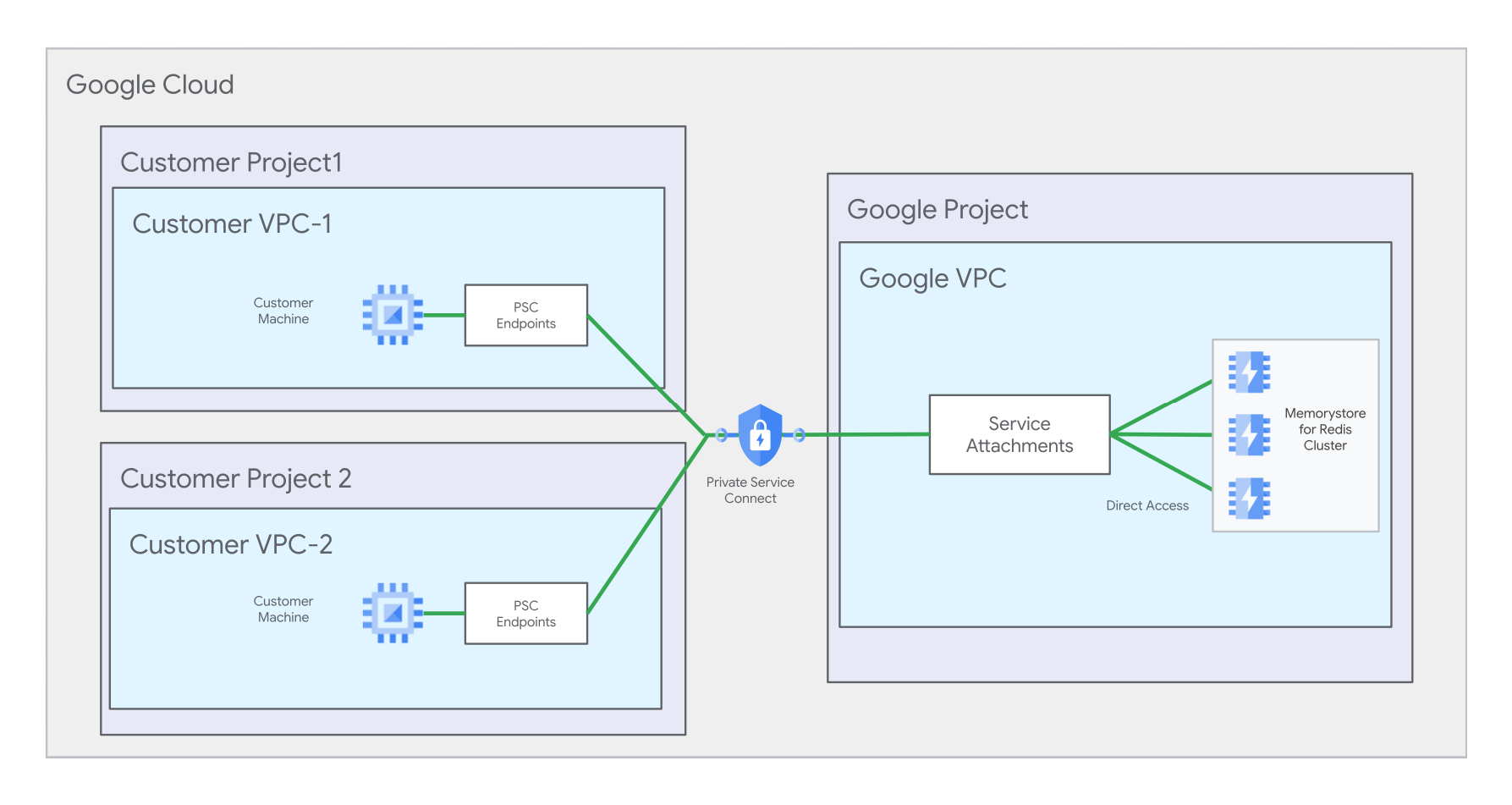
主要步驟摘要
本節將列出本教學課程中設定新 Private Service Connect 連線的要點。首先,請完成「事前準備」一節中的步驟。
重點步驟
- 步驟 1:記下服務附件路徑。
- 步驟 2:為第二個虛擬私有雲網路設定及註冊 Private Service Connect 連線。
- 步驟 3:設定用戶端連線。
- 步驟 4:刪除 Private Service Connect 連線。
- 步驟 5:刪除 Memorystore for Valkey 執行個體。
事前準備
開始之前,請確認您具備下列 IAM 角色和 Google Cloud 資源。
必要的 IAM 角色
| 資源 ID 範例 | 資源類型 |
|---|---|
roles/memorystore.admin
|
提供 Memorystore for Valkey 執行個體的完整控制權,並在執行個體的生命週期中控管該執行個體。 |
roles/servicedirectory.editor
|
授予您編輯 Service Directory 資源的權限。您必須具備這個角色,才能建立 Private Service Connect 端點。 |
roles/compute.networkAdmin
|
授予對啟動與 Memorystore 執行個體連線的虛擬私有雲網路的完整控制權。您可以建立及管理 IP 位址、防火牆規則和 Private Service Connect 端點。您必須具備這個角色,才能建立 Private Service Connect 端點。 如果您使用 Private Service Connect 從多個 VPC 網路連線至 Memorystore 執行個體,每個網路可能都有自己的管理員。 |
先修資源
開始本教學課程前,請建立 Memorystore 執行個體和虛擬私有雲網路。此外,請確認您有 Google Cloud 專案。
建議您使用下列 ID 和位置建立這些資源,但您也可以自行選擇 ID 和位置。本教學課程假設您已建立 Memorystore 執行個體,且該執行個體有兩個自動註冊的 Private Service Connect 連線。
| 資源 ID 範例 | 資源類型 | 完整路徑範例 | 說明 |
|---|---|---|---|
my-memorystore-instance
|
Memorystore for Valkey 執行個體 | 無 | 在本教學課程的範例指令中,這個值代表現有的執行個體,該執行個體已在網路 1 中自動註冊 Private Service Connect 連線。 |
my-network-1
|
虛擬私有雲網路 |
projects/my-project-1/global/networks/my-network-1
|
您的 Memorystore 在這個網路上有自動註冊的 Private Service Connect 連線 |
my-project-1
|
Google Cloud 專案 | 無 | 您的 Memorystore 執行個體位於這個專案中 |
在本教學課程中,您將使用下列資源,在 VPC 網路 2 中建立兩個 Private Service Connect 連線:
| 資源 ID 範例 | 資源類型 | 完整路徑範例 | 說明 |
|---|---|---|---|
my-project-2
|
Google Cloud 專案 | 無 | 在本教學課程中,您會在這個專案中建立第二個網路和第二個子網路。不過,如果您願意,第二個網路和子網路可以與第一個網路位於相同專案中。 |
my-network-2
|
虛擬私有雲網路 |
projects/my-project-2/global/networks/my-network-2
|
在本教學課程中,您將在這個網路中建立 2 個 Private Service Connect 端點 |
my-subnet-2
|
虛擬私有雲子網路 |
projects/my-project-2/regions/us-central1/subnetworks/my-subnet-2
|
在本教學課程中,您將在這個子網路中保留 2 個 IP 位址 |
啟用 API
啟用下列 API,以便管理 Compute Engine 網路、Memorystore for Valkey 和 Private Service Connect 資源。
gcloud
如要啟用專案 2 中的 API,請執行下列指令:
gcloud services enable --project=PROJECT_2_ID compute.googleapis.com gcloud services enable --project=PROJECT_2_ID memorystore.googleapis.com gcloud services enable --project=PROJECT_2_ID servicedirectory.googleapis.com
步驟 1:記下服務附件路徑
請記下 Memorystore 執行個體的兩個服務附件 URI。您可以使用這些服務連結 URI 設定新的 Private Service Connect 連線。
gcloud
如要查看已啟用 Private Service Connect 的執行個體摘要資訊,請找出 pscServiceAttachments 欄位。這個欄位會顯示兩個 URI,指向執行個體的服務附件。如要查看這項資訊,請使用 gcloud memorystore instances describe 指令:
gcloud memorystore instances describe INSTANCE_ID --project=PROJECT_1_ID --location=REGION_ID
更改下列內容:
- INSTANCE_ID 是 Memorystore 執行個體的名稱。
- PROJECT_1_ID 是包含 Memorystore 執行個體的專案 1 ID。
- REGION_ID 是 Memorystore 執行個體所在區域的 ID。
以下是這個指令的輸出內容範例:
gcloud memorystore instances describe my-memorystore-instance \ --project=my-project-1 --location=us-central1 ... pscServiceAttachments: - connectionType: CONNECTION_TYPE_DISCOVERY serviceAttachment: projects/1048073346231/regions/us-central1/serviceAttachments/gcp-memorystore-auto-8d7d48ef-3ca3-4d-psc-sa - serviceAttachment: projects/1048073346231/regions/us-central1/serviceAttachments/gcp-memorystore-auto-8d7d48ef-3ca3-4d-psc-sa-2
步驟 2:為第二個虛擬私有雲網路設定及註冊 Private Service Connect 連線
本節說明如何設定第二個虛擬私有雲網路所需的兩個 Private Service Connect 連線。
為網路 2 建立 Private Service Connect 端點
本節說明在 Network 2 中建立 2 個 Private Service Connect 端點時,需要採取的動作。
為網路 2 保留 IP 位址
接下來,請在網路 2 中保留 2 個 IP 位址。
保留 IP 位址 1
gcloud
如要保留 IP 位址 1,請執行 gcloud compute addresses create 指令:
gcloud compute addresses create IP_ADDRESS_1_ID \ --project=PROJECT_2_ID \ --addresses=IP_ADDRESS_1 \ --region=REGION_ID \ --subnet=projects/PROJECT_2_ID/regions/REGION_ID/subnetworks/SUBNET_2_ID \ --purpose=GCE_ENDPOINT
更改下列內容:
- IP_ADDRESS_1_ID 是您為 IP 位址指定的 ID。
- PROJECT_2_ID 是專案 2 的 ID。
- IP_ADDRESS_1 是您在必要資源中保留的
SUBNET_2_ID範圍內所選擇的 IP 位址。 - REGION_ID 是 Memorystore 執行個體所在的地區。
- SUBNET_2_ID 是專案 2 中網路 2 上保留的子網路 ID,屬於先決條件資源的一部分。
例如:
gcloud compute addresses create my-ip-address-1 \ --project=my-project-1 \ --addresses=10.142.0.10 \ --region=us-central1 \ --subnet=projects/my-project-1/regions/us-central1/subnetworks/my-subnet-1 \ --purpose=GCE_ENDPOINT
保留 IP 位址 2
gcloud
如要預留 IP 位址 2,請執行 gcloud compute addresses create 指令:
gcloud compute addresses create IP_ADDRESS_2_ID \ --project=PROJECT_2_ID \ --addresses=IP_ADDRESS_2 \ --region=REGION_ID \ --subnet=projects/PROJECT_2_ID/regions/REGION_ID/subnetworks/SUBNET_2_ID \ --purpose=GCE_ENDPOINT
更改下列內容:
新增網路 2 的轉送規則
接下來,請建立轉送規則,將 IP 位址連結至 Memorystore 執行個體的服務附件。
為 IP 1 新增轉送規則 1
gcloud
如要為 IP 1 新增轉送規則,請執行 gcloud compute forwarding-rules create 指令:
gcloud compute forwarding-rules create FORWARDING_RULE_1_NAME \ --address=IP_ADDRESS_1_ID \ --network=projects/PROJECT_2_ID/global/networks/NETWORK_2_ID \ --region=REGION_ID \ --target-service-attachment=SERVICE_ATTACHMENT_1 \ --project=PROJECT_2_ID \ --allow-psc-global-access
更改下列內容:
- FORWARDING_RULE_1_NAME 是您要建立的轉送規則名稱。
- IP_ADDRESS_1_ID 是您在「保留 IP 位址」部分保留的 IP 位址 ID。
- NETWORK_2_ID 是第二個網路的 ID。
- REGION_ID 是 Memorystore 執行個體所在的地區。
- SERVICE_ATTACHMENT_1 是您在「注意服務附件路徑」一節中提到的第一個服務附件。
- PROJECT_2_ID 是您的第二個專案。
例如:
gcloud compute forwarding-rules create my-forwarding-rule-1 \ --address=my-ip-address-1 \ --network=projects/my-project-2/global/networks/my-network-2 \ --region=us-central1 \ --target-service-attachment=projects/1048073346231/regions/us-central1/serviceAttachments/gcp-memorystore-auto-a0583920-edef-42-psc-sa \ --project=my-project-2 \ --allow-psc-global-access
為 IP 2 新增轉送規則 2
gcloud
如要為 IP 2 新增轉送規則,請執行 gcloud compute forwarding-rules create 指令:
gcloud compute forwarding-rules create FORWARDING_RULE_2_NAME \ --address=IP_ADDRESS_2_ID \ --network=projects/PROJECT_2_ID/global/networks/NETWORK_2_ID \ --region=REGION_ID \ --target-service-attachment=SERVICE_ATTACHMENT_2 \ --project=PROJECT_2_ID \ --allow-psc-global-access
更改下列內容:
- FORWARDING_RULE_2_NAME 是您要建立的轉送規則名稱。
- IP_ADDRESS_2_ID 是您在「保留 IP 位址」部分保留的 IP 位址 ID。
- NETWORK_2_ID 是第二個網路的 ID。
- REGION_ID 是 Memorystore 執行個體所在的地區。
- SERVICE_ATTACHMENT_2 是您在「注意服務附件路徑」一節中提到的第二個服務附件。
- PROJECT_2_ID 是您的第二個專案。
例如:
gcloud compute forwarding-rules create my-forwarding-rule-2 \ --address=my-ip-address-2 \ --network=projects/my-project-2/global/networks/my-network-2 \ --region=us-central1 \ --target-service-attachment=projects/1048073346231/regions/us-central1/serviceAttachments/gcp-memorystore-auto-a0583920-edef-42-psc-sa-2 \ --project=my-project-2 \ --allow-psc-global-access
為網路 2 的 Memorystore 執行個體註冊 Private Service Connect 連線
本節說明如何為 Private Service Connect 連線註冊 Memorystore 執行個體。首先,您需要取得轉送規則的連線 ID 和專案 ID。
接著,您可以在 Memorystore 執行個體中註冊 Private Service Connect 連線資訊,啟用連線功能。
取得網路 2 的轉送規則連線 ID 和專案 ID
接著,取得每個轉送規則的 pscConnectionId 值。請記下這些值。
取得 Private Service Connect 連線 ID 1
gcloud
如要查看 pscConnectionId 值和其他轉送規則摘要資訊,請執行 gcloud compute forwarding-rules describe 指令:
gcloud compute forwarding-rules describe FORWARDING_RULE_1_NAME \ --project=PROJECT_2_ID \ --region=REGION_ID
更改下列內容:
- FORWARDING_RULE_1_NAME 是第一個轉送規則的名稱。
- PROJECT_2_ID 是包含轉送規則的 Google Cloud 專案 ID。
以下範例顯示此指令的輸出範例:
gcloud compute forwarding-rules describe my-forwarding-rule-1 \ --project=my-project-2 \ --region=us-central1 ... pscConnectionId: '94710983646969729'
取得 Private Service Connect 連線 ID 2
gcloud
如要查看 pscConnectionId 值和其他轉送規則摘要資訊,請執行 gcloud compute forwarding-rules describe 指令:
gcloud compute forwarding-rules describe FORWARDING_RULE_2_NAME \ --project=PROJECT_2_ID \ --region=REGION_ID
更改下列內容:
- FORWARDING_RULE_2_NAME 是第二個轉送規則的名稱。
- PROJECT_2_ID 是包含轉送規則的 Google Cloud 專案 ID。
註冊 VPC 網路 2 的連線資訊
gcloud
如要註冊每個 Private Service Connect 連線,您必須提供 Private Service Connect 連線 ID、IP 位址、網路路徑、轉送規則路徑/URI 和目標服務連結。如要執行這項操作,請執行 gcloud memorystore instances update --add-endpoints 指令:
gcloud memorystore instances update INSTANCE_ID \
--location=REGION_ID \
--project=PROJECT_1_ID \
--add-endpoints='[{"connections":[{"pscConnection":{"pscConnectionId":"PSC_CONNECTION_1_ID","ipAddress":"IP_ADDRESS_1","network":"projects/PROJECT_2_ID/global/networks/NETWORK_2_ID","forwardingRule":"projects/PROJECT_2_ID/regions/REGION_ID/forwardingRules/FORWARDING_RULE_1_NAME","serviceAttachment":"SERVICE_ATTACHMENT_1"}}, {"pscConnection":{"pscConnectionId":"PSC_CONNECTION_2_ID","ipAddress":"IP_ADDRESS_2","network":"projects/PROJECT_2_ID/global/networks/NETWORK_2_ID","forwardingRule":"projects/PROJECT_2_ID/regions/REGION_ID/forwardingRules/FORWARDING_RULE_2_NAME","serviceAttachment":"SERVICE_ATTACHMENT_2"}}]}]'
更改下列內容:
- INSTANCE_ID 是 Memorystore for Valkey 執行個體的 ID。
- REGION_ID 是 Memorystore 執行個體所在區域的 ID。
- PROJECT_1_ID 是 Memorystore 執行個體所在的 Project 1 ID。
- PROJECT_2_ID 是專案 2 的 ID。
- PSC_CONNECTION_1_ID 是您在取得網路 2 的轉送規則連線 ID 時記下的 Private Service Connect 連線 1。
- IP_ADDRESS_1 是您預留的第一個 IP 位址。
- NETWORK_2_ID 是 Network 2 的 ID。
- FORWARDING_RULE_1_NAME 是您建立的第一個轉送規則的名稱。
- SERVICE_ATTACHMENT_1 是
FORWARDING RULE_1_NAME連結的第一個服務附件。 - PSC_CONNECTION_2_ID 是您在取得網路 2 的轉送規則連線 ID 時記下的 Private Service Connect 連線 2。
- IP_ADDRESS_2 是您預留的第二個 IP 位址。
- FORWARDING_RULE_2_NAME 是您建立的第二個轉送規則名稱。
- SERVICE_ATTACHMENT_2 是
FORWARDING_RULE_2_NAME連結的第二個服務附件。
例如:
gcloud memorystore instances update my-instance \
--location=us-central-1 \
--project=my-project-1 \
--add-endpoints='[{"connections":[{"pscConnection":{"pscConnectionId":"94710983646969729","ipAddress":"10.142.0.10","network":"projects/my-project-2/global/networks/my-network-2","forwardingRule":"projects/my-project-2/regions/us-central1/forwardingRules/my-forwarding-rule-1","serviceAttachment":"projects/1048073346231/regions/us-central1/serviceAttachments/gcp-memorystore-auto-8d7d48ef-3ca3-4d-psc-sa"}}, {"pscConnection":{"pscConnectionId":"86510983646969993","ipAddress":"10.142.0.12","network":"projects/my-project-2/global/networks/my-network-2","forwardingRule":"projects/my-project-2/regions/us-central1/forwardingRules/my-forwarding-rule-2","serviceAttachment":"projects/1048073346231/regions/us-central1/serviceAttachments/gcp-memorystore-auto-8d7d48ef-3ca3-4d-psc-sa-2"}}]}]'
步驟 3:設定用戶端連線
本節說明如何設定用戶端,以便連上本指南中的網路。
記下連線端點資訊
接著,請記下兩個 IP 位址。第一項是自動註冊的 Private Service Connect 連線的探索連線 IP 位址。會列在 discoveryEndpoints: 欄位之後。
使用者註冊的 Private Service Connect 連線的探索連線 IP 位址會列在 Endpoints:connections:pscConnection 部分。這個 IP 位址會對應至 CONNECTION_TYPE_DISCOVERY 欄位。
gcloud
如要查看網路的 Private Service Connect 連線端點資訊,請執行 gcloud memorystore instances describe 指令:
gcloud memorystore instances describe INSTANCE_ID \ --location=REGION_ID \ --project=PROJECT_1_ID
請記下 IP 位址:
endpoints:
- connections:
- pscAutoConnection:
address: 10.128.0.55
connectionType: CONNECTION_TYPE_DISCOVERY
forwardingRule: projects/my-project-1/regions/us-central1/forwardingRules/my-forwarding-rule-3
network: projects/my-project-1/global/networks/my-network-2
projectId: my-project-1
pscConnectionId: '24710983646969729'
pscConnectionStatus: PSC_CONNECTION_STATUS_ACTIVE
serviceAttachment: projects/1048073346231/regions/us-central1/serviceAttachments/gcp-memorystore-auto-8d7d48ef-3ca3-4d-psc-sa
- pscAutoConnection:
address: 10.128.0.56
forwardingRule: projects/my-project-1/regions/us-central1/forwardingRules/my-forwarding-rule-4
network: projects/my-project-1/global/networks/my-network-2
projectId: my-project-1
pscConnectionId: '26510983646969993'
pscConnectionStatus: PSC_CONNECTION_STATUS_ACTIVE
serviceAttachment: projects/1048073346231/regions/us-central1/serviceAttachments/gcp-memorystore-auto-8d7d48ef-3ca3-4d-psc-sa-2
- connections:
- pscConnection:
address: 10.142.0.10
connectionType: CONNECTION_TYPE_DISCOVERY
forwardingRule: projects/my-project-2/regions/us-central1/forwardingRules/my-forwarding-rule-3
network: projects/my-project-2/global/networks/my-network-2
projectId: my-network-2
pscConnectionId: '94710983646969729'
pscConnectionStatus: PSC_CONNECTION_STATUS_ACTIVE
serviceAttachment: projects/1048073346231/regions/us-central1/serviceAttachments/gcp-memorystore-auto-8d7d48ef-3ca3-4d-psc-sa
- pscConnection:
address: 10.142.0.12
forwardingRule: projects/my-project-2/regions/us-central1/forwardingRules/my-forwarding-rule-4
network: projects/my-project-2/global/networks/my-network-2
projectId: my-project-2
pscConnectionId: '86510983646969993'
pscConnectionStatus: PSC_CONNECTION_STATUS_ACTIVE
serviceAttachment: projects/1048073346231/regions/us-central1/serviceAttachments/gcp-memorystore-auto-8d7d48ef-3ca3-4d-psc-sa-2
在上述輸出內容中,您需要記下的探索 Private Service Connect 連線 IP 位址值為 10.128.0.55 (自動註冊) 和 10.142.0.10 (使用者註冊)。
設定用戶端
接下來,請按照下列步驟設定用戶端:
使用網路 1 的探索 IP 設定網路 1 中的用戶端連線。在本教學課程中,這是您在
endpoints:部分的連線項目中列出的 IP 位址,對應網路 1 並與CONNECTION_TYPE_DISCOVERY值相符。使用網路 2 中的探索 IP 設定網路 2 中的用戶端連線。在本教學課程中,這是您在
endpoints區段的連線項目中記下的 IP 位址,對應網路 2 並與CONNECTION_TYPE_DISCOVERY值相符。
如要瞭解如何連線至 Memorystore 執行個體,請參閱「使用 valkey-cli 從 Compute Engine VM 連線」一文。
步驟 4:刪除 Private Service Connect 連線
如要刪除 Memorystore 執行個體,您必須先刪除所有與執行個體相關聯的使用者註冊 Private Service Connect 連線。為此,您必須刪除轉送規則,並取消註冊您在本教學課程中設定的端點。
此外,您也可以選擇刪除保留的 IP 位址,以便日後使用。
刪除轉送規則
本節將說明如何刪除先前在本教學課程中建立的轉送規則。
刪除轉送規則 1
gcloud
如要刪除轉送規則,請執行 gcloud compute forwarding-rules delete 指令:
gcloud compute forwarding-rules delete FORWARDING_RULE_1_NAME \ --region=REGION_ID \ --project=PROJECT_2_ID
更改下列內容:
- FORWARDING_RULE_1_NAME 是第一個轉送規則的名稱。
- PROJECT_2_ID 是專案 2 的 ID。
刪除轉送規則 2
gcloud
如要刪除轉送規則,請執行 gcloud compute forwarding-rules delete 指令:
gcloud compute forwarding-rules delete FORWARDING_RULE_2_NAME \ --region=REGION_ID \ --project=PROJECT_2_ID
更改下列內容:
- FORWARDING_RULE_2_NAME 是第二個轉送規則的名稱。
- PROJECT_2_ID 是專案 2 的 ID。
取消註冊 VPC 網路 2 的 Private Service Connect 端點
本節說明如何取消註冊您稍早在本教學課程中註冊的 Private Service Connect 端點。
取消註冊 VPC 網路 2 的端點
gcloud
如要取消註冊 Memorystore 執行個體的端點資訊,請執行 gcloud memorystore instances update --remove-endpoints 指令:
gcloud memorystore instances update INSTANCE_ID \
--location=REGION_ID \
--project=PROJECT_1_ID \
--remove-endpoints='[{"connections":[{"pscConnection":{"pscConnectionId":"PSC_CONNECTION_1_ID","ipAddress":"IP_ADDRESS_1","network":"projects/PROJECT_2_ID/global/networks/NETWORK_2_ID","forwardingRule":"projects/PROJECT_2_ID/regions/REGION_ID/forwardingRules/FORWARDING_RULE_1_NAME","serviceAttachment":"SERVICE_ATTACHMENT_1"}}, {"pscConnection":{"pscConnectionId":"PSC_CONNECTION_2_ID","ipAddress":"IP_ADDRESS_2","network":"projects/PROJECT_2_ID/global/networks/NETWORK_2_ID","forwardingRule":"projects/PROJECT_2_ID/regions/REGION_ID/forwardingRules/FORWARDING_RULE_2_NAME","serviceAttachment":"SERVICE_ATTACHMENT_2"}}]}]'
更改下列內容:
- INSTANCE_ID 是您要取消註冊端點的執行個體 ID。
- PROJECT_1_ID 是 Memorystore 執行個體所在的 Project 1 ID。
- REGION_ID 是 Memorystore 執行個體所在區域的 ID。
- PSC_CONNECTION_1_ID 是您在取得網路 2 的轉送規則連線 ID 時記下的 Private Service Connect 連線 1。
- IP_ADDRESS_1 是您預留的第一個 IP 位址。
- NETWORK_2_ID 是 Network 2 的 ID。
- FORWARDING_RULE_1_NAME 是您建立的第一個轉送規則的名稱。
- SERVICE_ATTACHMENT_1 是
FORWARDING RULE_1_NAME連結的第一個服務附件。 - PSC_CONNECTION_2_ID 是您在取得網路 2 的轉送規則連線 ID 時記下的 Private Service Connect 連線 2。
- IP_ADDRESS_2 是您預留的第二個 IP 位址。
- FORWARDING_RULE_2_NAME 是您建立的第二個轉送規則名稱。
- SERVICE_ATTACHMENT_2 是
FORWARDING_RULE_2_NAME連結的第二個服務附件。
步驟 5:刪除 Memorystore for Valkey 執行個體
您也可以選擇刪除 Memorystore 執行個體。不過,您必須先取消註冊 Private Service Connect 端點,才能刪除 Memorystore 執行個體。
gcloud
如要刪除 Memorystore for Valkey 執行個體,請執行 gcloud memorystore instances delete 指令:
gcloud memorystore instances delete INSTANCE_ID \ --location=REGION_ID \ --project=PROJECT_1_ID
更改下列內容:
- INSTANCE_ID 是執行個體的 ID。
- REGION_ID 是 Memorystore 執行個體所在區域的 ID。
- PROJECT_1_ID 是專案 1 的 ID。這是 Memorystore 執行個體所在的專案。

